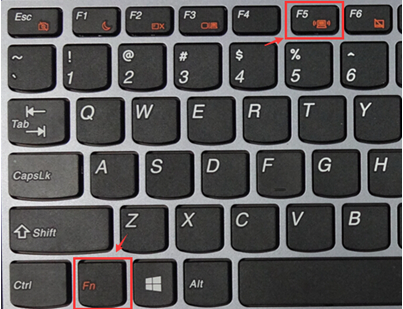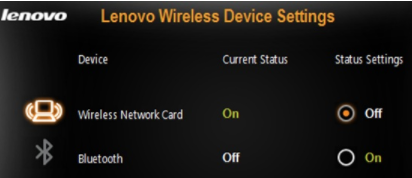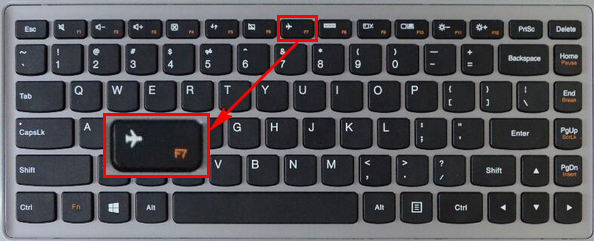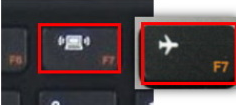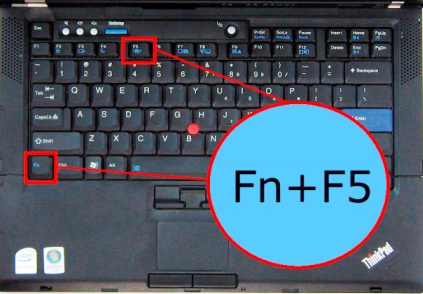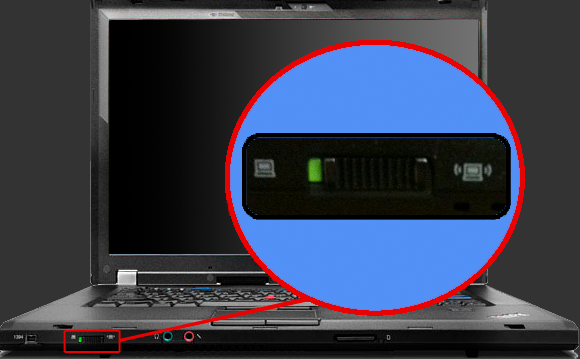كيفية تشغيل أو إيقاف تشغيل الواي فاي اللاسلكي - Windows 10 و 11
كيفية تشغيل أو إيقاف تشغيل الواي فاي اللاسلكي - Windows 10 و 11
كيفية تشغيل أو إيقاف تشغيل الواي فاي اللاسلكي - Windows 10 و 11
الوصف
هناك عدة طرق لتشغيل أو إيقاف تشغيل الشبكة اللاسلكية.
- شريط المهام
- إعدادات البرنامج
- مفتاح مادي
للمشاكل العامة المتعلقة بالشبكة اللاسلكية، راجع هذا الرابط من مايكروسوفت - إصلاح مشاكل الاتصال بالشبكة في Windows.
العلامات التجارية المعمول بها
- Lenovo أجهزة الكمبيوتر المحمولة وأجهزة الكمبيوتر المكتبية
- ThinkPad
- ideapad
- ideacentre
- ThinkCentre
أنظمة التشغيل
- Windows 11
- Windows 10
الحل
تشغيل أو إيقاف تشغيل الواي فاي من شريط المهام
Windows 11
يقع رمز الواي فاي في الزاوية السفلى اليمنى من شريط المهام. انقر على زر الواي فاي واختر اسم الواي فاي الخاص بك للاتصال. 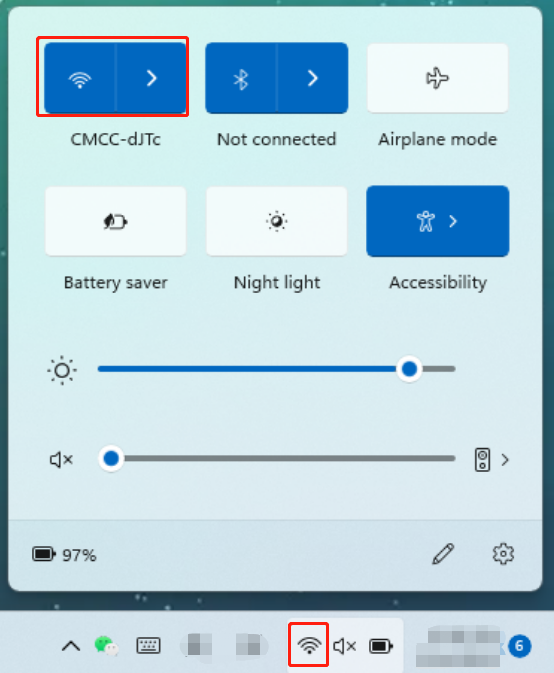
[فيديو] كيفية تشغيل أو إيقاف تشغيل الواي فاي في Windows 11 - Lenovo نصائح سريعة للدعم
Windows 10
يقع رمز الواي فاي في الزاوية السفلى اليمنى من شريط المهام. انقر على زر الواي فاي واختر اسم الواي فاي الخاص بك للاتصال. 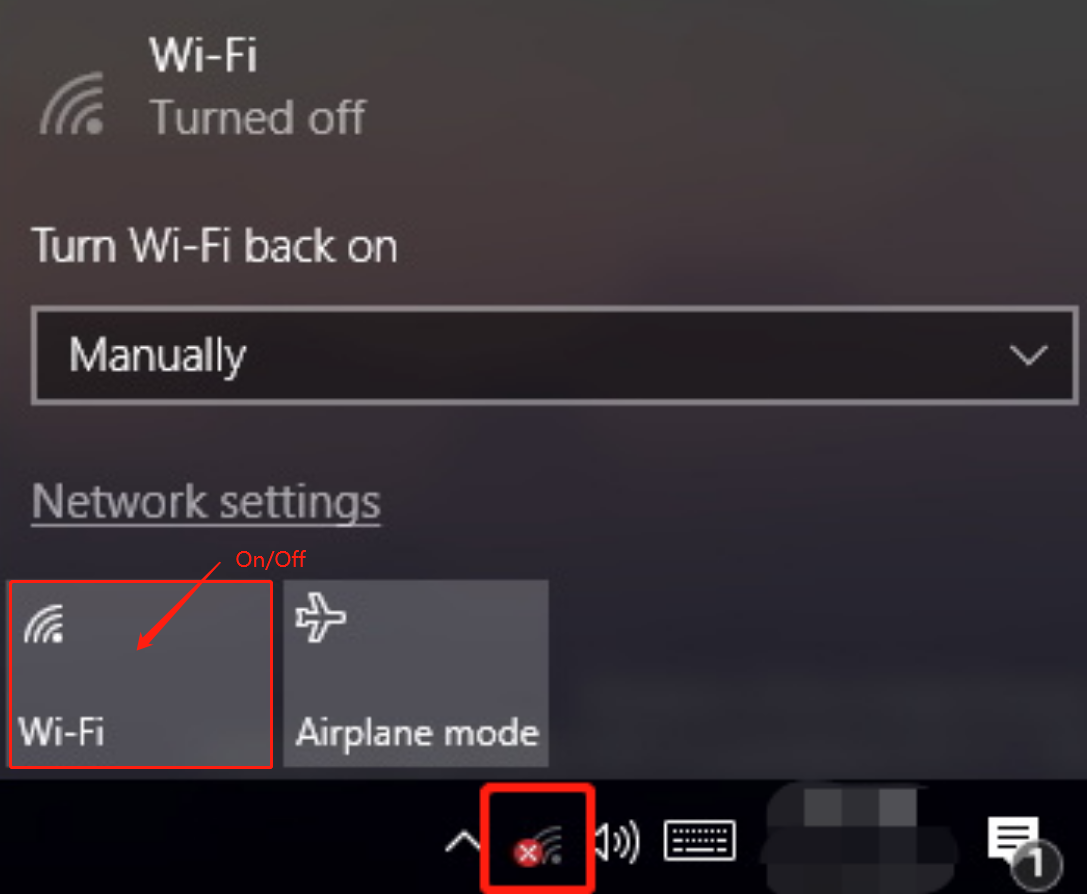
![]()
تشغيل أو إيقاف تشغيل الواي فاي باستخدام إعدادات البرنامج
Windows 11
- انقر على ابدأ و الإعدادات.
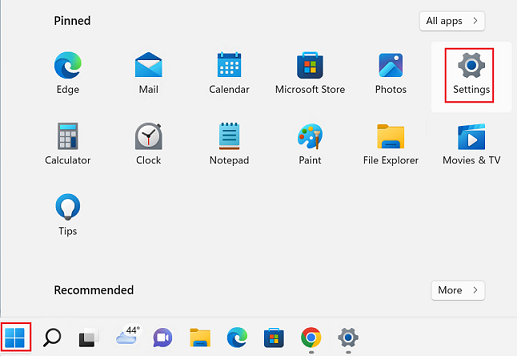
- اختر الشبكة والإنترنت.
- قم بتحريك الواي فاي إلى تشغيل، ثم انقر على الواي فاي لرؤية قائمة الشبكات المتاحة. قم بتحريك الواي فاي إلى إيقاف لإيقاف تشغيل الواي فاي.
_20220309070510843.jpg)
[فيديو] كيفية تشغيل أو إيقاف تشغيل الواي فاي في Windows 11 - Lenovo نصائح سريعة للدعم
Windows 10
- انقر على زر Windows (ابدأ) والإعدادات.
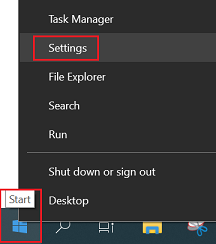
- اختر الشبكة والإنترنت.
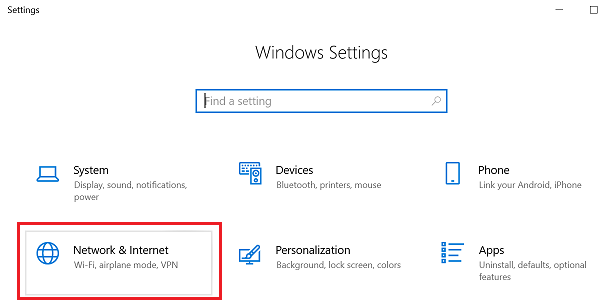
- اختر الواي فاي.
- قم بتحريك الواي فاي تشغيل، ثم ستظهر الشبكات المتاحة. انقر على اتصال. تعطيل/تمكين الواي فاي.
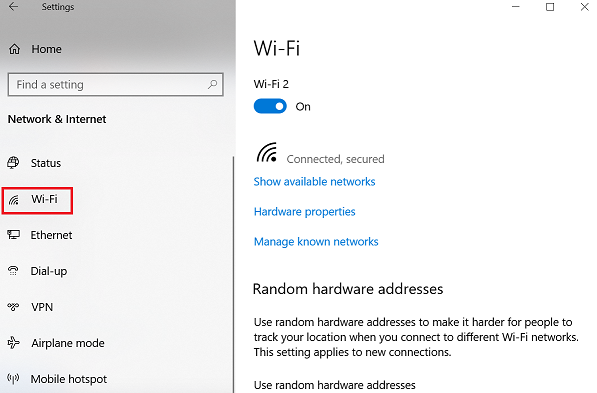
إذا لم يكن هناك خيار واي فاي موجود، اتبع غير قادر على اكتشاف أي شبكات لاسلكية في نطاق ويندوز 7 و8 و10 أو إصلاح مشاكل اتصال الواي فاي في Windows.
تشغيل أو إيقاف تشغيل الواي فاي عبر مفتاح مادي
Lenovo/idea الآلات
ابحث عن مفاتيح لوحة المفاتيح أو اللاسلكية في دليل المستخدم للعثور على موقع أي مفاتيح لاسلكية، راجع كيفية العثور على وعرض الأدلة لمنتجات Lenovo - ThinkPad، ThinkCentre، ideapad، ideacentre
الطريقة الأولى - Fn+F5
- اضغط على Fn+F5 (أو F5). ستظهر نافذة إعدادات الأجهزة اللاسلكية Lenovo. إذا لم تظهر النافذة، فقد لا يكون إدارة الطاقة مثبتة بشكل صحيح. يرجى تثبيت Lenovo إدارة الطاقة أو Lenovo الأداة المساعدة من موقع الدعم. تحقق من لماذا لا تظهر نافذة "إعدادات الأجهزة اللاسلكية Lenovo" بعد الضغط على "FN+F5" لمزيد من التفاصيل. ستختلف واجهة البرنامج على إصدارات مختلفة.
- في نافذة Lenovo إعدادات الأجهزة اللاسلكية، قم بتعيين تشغيل بطاقة الشبكة اللاسلكية لتمكين الواي فاي، وإيقاف لتعطيله.
- أو اضغط على Win+X على لوحة المفاتيح لفتح Windows مركز التنقل، وانقر على تشغيل الشبكة اللاسلكية.
ملاحظة:
بالنسبة للآلات (المصنعة في الغالب قبل عام 2010) المجهزة بمفتاح مادي لشبكة WLAN، يجب تشغيل الزر أولاً قبل الضغط على Fn+F5، للحصول على نافذة إعدادات الأجهزة اللاسلكية Lenovo لتشغيل أو إيقاف تشغيل الواي فاي؛ خلاف ذلك، لا يمكن استخدام الشبكة اللاسلكية.

الطريقة الثانية: F7
كما هو موضح أدناه، اضغط على F7 على لوحة المفاتيح لتشغيل أو إيقاف تشغيل الواي فاي.
Lenovo ThinkPad\آلات ThinkCenter
لأحدث ThinkPad
اضغط على F8 
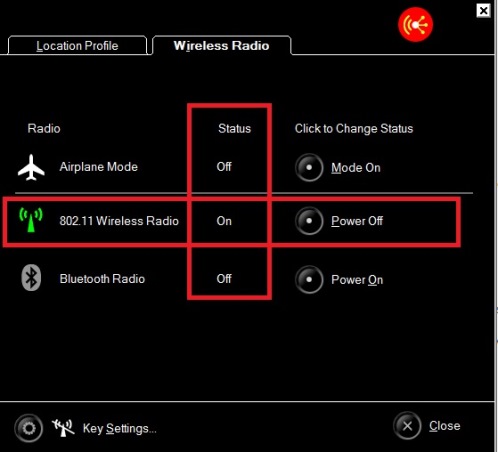
لأجهزة ThinkPad القديمة
اضغط على Fn+F5، أو استخدم مفتاح الراديو اللاسلكي لتمكين أو تعطيل الميزات اللاسلكية.
قم بتشغيل وإيقاف تشغيل الميزات اللاسلكية للكمبيوتر بسرعة باستخدام هذا المفتاح.
تحقق مما إذا كان BIOS يحتوي على إعداد لاسلكي
إذا لم تنجح الخيارات السابقة، تحقق من BIOS لمعرفة ما إذا كان الإعداد اللاسلكي معطلاً.
تحقق تحت التكوين والشبكة لمعرفة ما إذا كان هناك إعداد لاسلكي في BIOS، وقم بتمكين إعداد الشبكة اللاسلكية فقط. لمزيد من المعلومات، راجع Lenovo BIOS مركز المحاكاة: أداة إعداد تفاعلية لـ BIOS - Windows.
لمزيد من المعلومات حول كيفية الدخول إلى BIOS، راجع المواضيع الشائعة: BIOS، UEFI.
تشغيل أو إيقاف تشغيل الواي فاي عندما لا يوجد رمز واي فاي
إذا لم تنجح الخيارات السابقة، فمن المحتمل أنك متصل بكابل إيثرنت بجهاز الكمبيوتر الخاص بك، أو أن محول الواي فاي مغلق.
Windows 10
- انقر بزر الماوس الأيمن على ابدأ واختر الإعدادات.
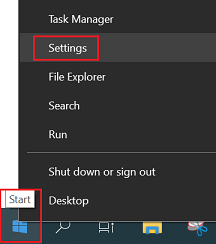
- اختر الشبكة والإنترنت.
- اختر الواي فاي/الحالة وانقر على تغيير خيارات المحول.
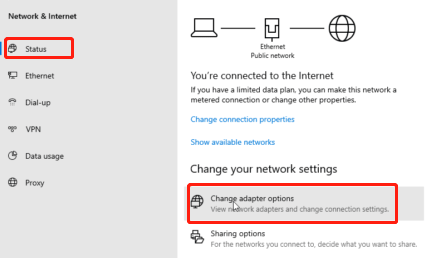
- انقر بزر الماوس الأيمن على اتصال الشبكة اللاسلكية واختر تمكين.
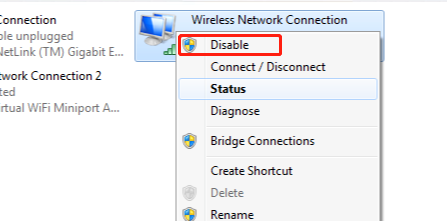
Windows 11
- انقر بزر الماوس الأيمن على زر ابدأ واختر الإعدادات.
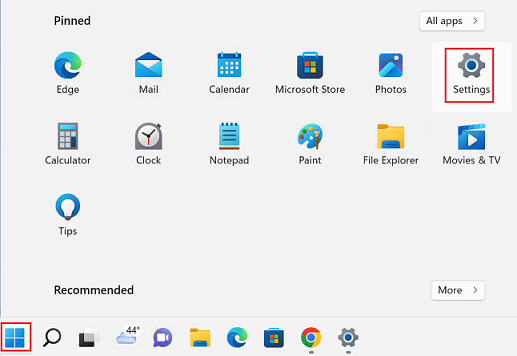
- انتقل إلى علامة التبويب الشبكة والإنترنت.
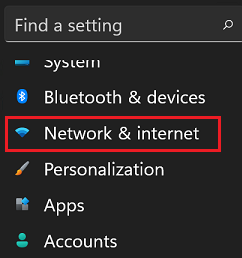
- قم بالتمرير لأسفل إلى الخيار الأخير إعدادات الشبكة المتقدمة.
- تحت قائمة محولات الشبكة، ستجد محول الشبكة الخاص بك وخيار تمكين أو تعطيل له.
المقالات ذات الصلة
ملاحظاتك تساعد على تحسين التجربة الشاملة